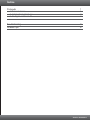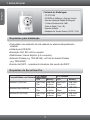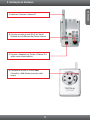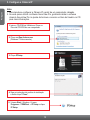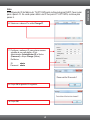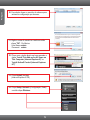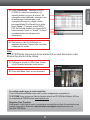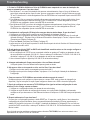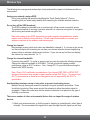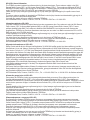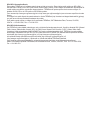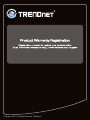Trendnet TV-IP121WN Quick Installation Guide
- Tipo
- Quick Installation Guide

TV-IP121WN
1.01
Guia de Instalação Rápida

Português 1
1.
2. Instalação de Hardware 2
3. Configure a Câmera IP 3
Antes de Iniciar 1
Troubleshooting 7
Wireless Tips 8
Índice
Version 02.22.2011

Português
Ÿ
instalado
ŸUnidade para CD-ROM
ŸResolução VGA: 800 x 600 ou superior
ŸWeb Browser: Internet Explorer (6.0 ou superior)
ŸRoteador Wireless (e.g. TEW-691GR) ou Ponto de Acesso Wireless
(e.g. TEW-690AP)
ŸServidor de DHCP – normalmente roteadores têm servidor de DHCP.
Computador com adaptador de rede cabeado ou wireless adequadamente
1
• TV-IP121WN
•
• Guia de Instalação Rápida Multilínguas
•
• Cabo de Rede (1.5m / 5ft)
•
•
CD-ROM de Utilitários e Guia do Usuário
1 Antena Destacável de 2 dBi
Suporte de Metal
Adaptador de Tensão Externo (5V DC, 2.5A)
1. Antes de Iniciar
Conteúdo da Embalagem
Requisitos para Instalação
Requisitos de SecurView Pro
Compatibilidade com Sistemas Operacionais
CPU
1-8 Cameras
CPUMemory Memory
9-32 Cameras
Windows 7 (32/64-bit)
Windows Vista (32/64-bit)
Windows XP (32/64-bit)
Intel Core2
Duo
Intel Core2
Quad
4GB RAM
or above
Intel Core2
Duo
Intel Core2
Quad
4GB RAM
or above
Intel Core2
Duo
Intel Core2
Quad
4GB RAM
or above
2GB RAM
or above
2GB RAM
or above
2GB RAM
or above

PORTUGUÊS
2
2. Instalação de Hardware
1. Instale as 2 antenas à câmera IP.
2. Conecte um cabo de rede RJ-45 do Switch/
Roteador à porta Ethernet da Câmera Internet.
3. Conecte o Adaptador de Tensão à Câmera IP e
então a uma tomada elétrica.
4. Certifique-se de que os LEDs Power
(Vermelho) e Link (Verde piscando) estão
acesos.

Português
3
3. Configure a Câmera IP
Nota:
1. Recomenda-se configurar a Câmera IP a partir de um computador cabeado.
2. Se você quiser utilizar o software SecurView Pro, gentileza instalar o software
clicando SecurView Pro na janela de Autorun e recorrer ao Guia do Usuário no CD
para mais informações.
5. Vá para Start / Windows. Vá para
ProgramsŽ TRENDnet Ž IP Setup e clique
IP Setup.
1. Insira o CD-ROM de Utilitários e Driver no
Drive de CD-ROM do seu computador.
2. Clique em Run Autorun.exe
(Windows 7/Vista somente).
4. Siga as instruções do auxiliar de instalação
e então clique "Close".
3. Clique IPSetup.

PORTUGUÊS
4
Nota:
A configuração IP de fábrica do TV-IP110WN está configurada para DHCP. Favor pular
para o passo 10. Se você quiser definir um IP fixo para o TV-IP110WN, continue pelo
passo 6.
6. Selecione a câmera IP e então Change IP.
7. Configure o endereço IP para esta na mesma
subrede de sua rede,digite o ID do
Administrador (Administrator ID) e Senha
(Password) e clique Change (Alterar).
De fábrica:
ID: admin
Password: admin
8. Clique OK e aguarde 30 segundos.
9. Clique OK.

Português
5
10. Faça duplo clique no servidor de câmera para
acessar a configuração por browser.
11. Digite o nome do usuário e a senha e então
clique "OK". De fábrica:
User Name: admin
Password: admin
12. Clique com o botão direito na barra amarela e
clique "Install This Add-on for All Users on
This Computer (Internet Explorer 8)" ou
"Install ActiveX Control (Internet Explorer
6/7)"
13. Clique Install (Instalar)
(Internet Explorer 6/7/8)
14. Clique Setup, Network (Configuração, Rede)
e então clique Wireless.

PORTUGUÊS
6
Nota:
O TV-IP121WN não funcionará de forma wireless até que você desconecte o cabo
Ethernet da parte de trás da câmera.
A configuração agora está completa.
Para informações detalhadas sobre esta e outras configurações avançadas do
TV-IP121WN, favor recorrer ao Guia do Usuário incluído no CD-ROM de Utilitários & Driver
ou ao website da TRENDnet em www.trendnet.com
Registre Seu Produto
Para garantir o alto nível do serviço e suporte ao consumidor, por favor tire um minuto para
registrar seu produto Online em: www.trendnet.com/register Agradecemos por ter
escolhido TRENDnet
16. Desconecte o cabo RJ-45 Network e o
adaptador de tensão. Depois volte a conectar
o adaptador de tensão.
17. Certifique-se de que os LEDs Power (Verde)
e Link (Vermelho piscando) estão acesos.
15. Clique "Site Survey". Selecione o ESSID.
O ESSID é o nome da rede wireless (ié
roteador wireless ou ponto de acesso). Se
criptografia estiver habilitada, selecione o tipo
de autenticação (Authentication) e de
criptografia (Encryption) e digite a chave
précompartilhada (Pre-Shared Key) e então
clique "Apply". (O exemplo mostra WPA2-
PSK. Se sua rede wireless não suporta WPA,
selecione então "open" ou "shared". Contacte
seu administrador de rede para mais
informações).
18. Clique Live View. Vídeo ao vivo aparecerá.

7
Troubleshooting
1. Eu inseri o CD-ROM de Utilitário no Drive de CD-ROM do meu computador e o menu de instalação não
apareceu automaticamente. O que devo fazer?
1. Para Windows 7, se o menu de instalação não aparecer automaticamente, clique no Ícone do Windows na
parte inferior esquerda da tela, clique na caixa “procurar programas e arquivos” e digite D:\Autorun.exe onde
"D" em "D:\Autorun.exe" é a letra designada ao Drive de CD-ROM do seu computador. Aperte a tecla ENTER
do seu teclado.
2. Para Windows Vista, se o menu de instalação não aparecer automaticamente, clique no botão Iniciar, clique
na caixa Procurar e digite D:\Autorun.exe onde "D" em "D:\Autorun.exe" é a letra designada ao Drive de
CD-ROM do seu computador. Aperte a tecla ENTER do seu teclado
3. Para Windows 2000/XP, se o menu de instalação não aparecer automaticamente, clique Start (Iniciar), clique
Run (Executar) e digite D:\Autorun.exe onde "D" em "D:\Autorun.exe" é a letra designada ao Drive de
CD-ROM do seu computador. Aperte a tecla ENTER do seu teclado
2. O assistente de configuração (IP Setup) não consegue detectar minha câmera. O que devo fazer?
1. Verifique se você seguiu todos os passos na seção Instalação do Hardware (Seção 2).
2. Desabilite todos os programas de firewall, tais como ZoneAlarm ou Norton Internet Security. Se você está
utilizando Windows 7, Windows Vista ou Windows XP desabilite o firewall próprio. Terceiro, clique em Search
(Pesquisar) em IPSetup (Configurar IP).
3. Clique em Search (Pesquisar) em IPSetup (Configurar IP)
4. pegue um pino ou clip de papel e pressione o botão Reset na parte de trás do Servidor de Câmera Internet por
10 segundos e então solte-o.
3. Eu não tenho servidor de DHCP ou DHCP está desabilitado em minha rede e eu não consigo configurar o
TV-IP121WN. O que devo fazer?
1. Vá às configurações de TCP/IP em seu computador e defina um endereço IP estático ao adaptador de rede
de seu computador na subrede 192.168.10.x. Como o endereço IP de fábrica do TV-IP612P é 192.168.10.30,
não defina o endereço IP 192.168.10.30 ao adaptador de rede de seu computador.
2. Abra o Internet Explorer e digite http://192.168.10.30 na barra de endereço.
4. A imagem está embaçada. Como posso ajustar o foco na Câmera Internet?
Você pode ajustar o foco da Câmera Internet apenas girando as lentes.
5. Não aparece video ao vivo quando eu clico em Live View. O que devo fazer?
1. Certifique-se de estar usando um navegador que suporte Active X.
2. Certifique-se de que Active Xesteja instalado. Veja passos 12 a 13 na Seção 3:Instalação de Hardware e
Configuração
6. Como eu conecto o TV-IP121WN ao meu roteador wireless ou ponto de acesso?
7. Depois de configurar com sucesso a TV-IP121WN para ficar igual as minhas configurações de rede
wireless, Eu não consigo conectar a câmera.
1. Verifique se a configuração wireless é a mesma de sua rede wireless.
2. Verifique na seção wireless da configuração do browser se a opção Enable (Habilitado) está marcada.
certifique-se de que desconectou o cabo Ethernet da câmera e verifique se o LED LINK laranja está piscando
verde.
8. Esqueci minha senha. O que devo fazer?
Com um pino ou clip de papel pressione o botão RESET por 15 segundos, e então libere-o. Isto restaurará as
configurações às originais de fábrica. Abra o programa Assistente de Instalação (IP Setup) para descobrir o
endereço IP da câmera (veja passo 10 na Seção 3: Instalação de Hardware e Configuração. Se você não tem
servidor de DHCP em sua rede, o endereço IP de fábrica é 192.168.10.30. O ID de administrador e a senha de
fábrica é admin.
Se você ainda encontrar problemas ou tiver perguntas referentes TV-IP121WN, favor entrar em contato com o
Departamento de Suporte Técnico da TRENDnet.
Certifique-se de que você configurou a câmera para ter o mesmo SSID, modo e chave de criptografia (se
disponível). Siga as instruções na seção 2 para configurar a câmera com o SSID e chave de criptografia.
A página está carregando...
A página está carregando...
A página está carregando...
A página está carregando...
A página está carregando...
A página está carregando...
-
 1
1
-
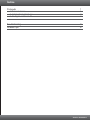 2
2
-
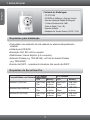 3
3
-
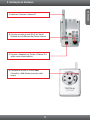 4
4
-
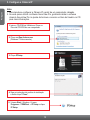 5
5
-
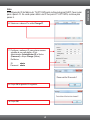 6
6
-
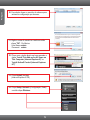 7
7
-
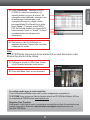 8
8
-
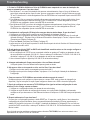 9
9
-
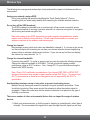 10
10
-
 11
11
-
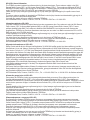 12
12
-
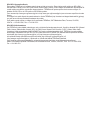 13
13
-
 14
14
-
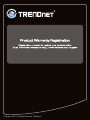 15
15
Trendnet TV-IP121WN Quick Installation Guide
- Tipo
- Quick Installation Guide
em outras línguas
- English: Trendnet TV-IP121WN
Artigos relacionados
-
Trendnet TV-IP121W Quick Installation Guide
-
Trendnet RB-TV-IP110WN Quick Installation Guide
-
Trendnet TV-IP121WN Quick Installation Guide
-
Trendnet TEW-670AP Quick Installation Guide
-
Trendnet TEW-690AP Quick Installation Guide
-
Trendnet RB-TV-IP410WN Quick Installation Guide
-
Trendnet TEW-690AP Quick Installation Guide
-
Trendnet RB-TEW-650AP Quick Installation Guide
-
Trendnet RB-TEW-650AP Quick Installation Guide
-
Trendnet TV-IP602WN Quick Installation Guide